A GT elmagyarázza: Mi az iCloud Drive, és érdemes-e használni?
Vegyes Cikkek / / February 11, 2022
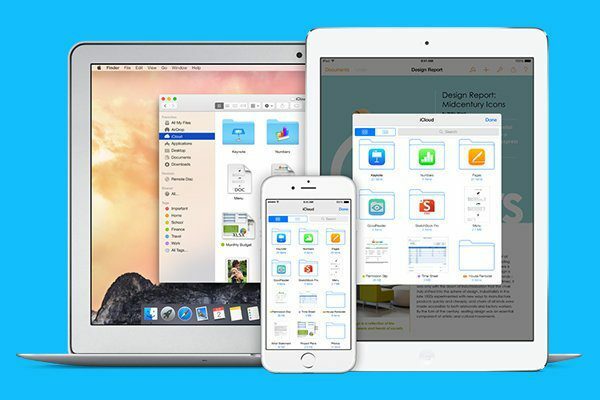
2009-ben Steve Jobs megbeszélést folytatott a Dropbox vezérigazgatójával és felajánlotta, hogy megvásárolja a céget. A Dropbox visszautasította. Jobs a rá jellemző módon később kijelentette, hogy a Dropbox az csak egy funkció és nem egy termék amely nyereséges vállalattá válhat. 2011-ben Jobs megmutatta a világnak az iCloudot, az Apple saját véleményét a felhőalapú tárolásról.
És akkoriban ez látványosan hangzott. Az iCloud-ot olyan szolgáltatásnak szánták, amely „csak működik”. Nem kell látnia, hogy a fájlok hol vannak tárolva, melyik alkalmazás melyik fájlt menti el stb. Ha ment egy fájlt az iCloudba az egyik eszközön, akkor az szinkronizálva lesz egy másik eszközön lévő kompatibilis alkalmazással.
Ezzel volt egy-két probléma. Először is, nem igazán működött. Leggyakrabban megbízhatatlan volt. Másodszor, korlátozott volt. Nagyon-nagyon korlátozott. Egy alkalmazásba mentett fájlt, például a Byword iPaden, csak a Mac vagy iPhone rendszerre készült Byword alkalmazás tudta megnyitni, semmi más.
Miért fontos mindez?
Mert elméletben az iCloud Drive célja mindezek javítása. Azáltal, hogy – várjon rá – egyre inkább olyan lesz, mint a Dropbox.

Dropbox: Tárolj bármit írta: Jason Rozet. Eredeti kép keresztül Kenneth Benjamin Reed.
Hol fog működni az iCloud Drive?
Az iCloud Drive az iCloud frissített verziója, és meg kell adnia, hogy frissíteni kívánja. A helyzet az, hogy az iCloud Drive csak kompatibilis iOS 8 és OS X Yosemite. Ha egyes eszközein az iOS vagy az OS X korábbi verzióit futtatja, és frissít az iCloud Drive-ra, akkor ezek az eszközök alapvetően ki lesznek zárva a felhőalapú szinkronizálásból.
Tehát az iCloud Drive-ra való frissítés előtt ellenőrizze az operációs rendszer verzióját minden eszközén.
A tárolásról és a fényképekről
Az iCloud Drive-val, akárcsak az iCloud esetében, 5 GB ingyenes tárhelyet kap. Az iCloudban azonban a fényképeket nem számítják bele az ingyenes tárhelybe. Ehhez a PhotoStream-et kellett használni, ami káosz volt. A PhotoStream ingyenesen menti a fotókat, és szinkronizálja őket az összes eszköz között. De a fényképet csak 30 napig őrizné meg. Ezt követően, ha nem volt róla másolatot tárolva valamelyik eszközén, akkor a fotó gyakorlatilag eltűnt. Ilyen sokat valamiért "felhőalapú tárolás“.
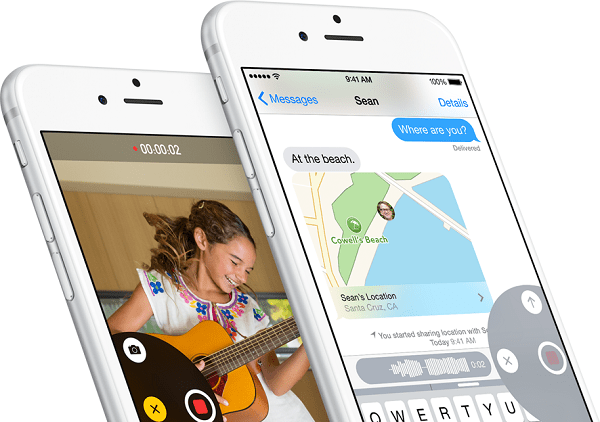
De az iCloud Drive-val ezt a problémát megoldották. Az iCloud Photo Library-n keresztül most feltöltött minden fénykép az iCloud Drive-ban marad mindaddig, amíg kifejezetten nem törli, vagy amíg a tárhelye meg nem telik. Az 5 GB-ot pedig nagyon könnyű feltölteni, különösen, ha figyelembe vesszük az eszköz biztonsági mentését.
Az extra tárhelyért azonban többet fizethet. 0,99 dollárért 20 GB extra tárhelyet kap, míg 200 GB 3,99 dollárba kerül.
Hello Folders
Az iCloud Drive-ban minden alkalmazás saját mappát kap, amelyen az alkalmazás ikonja van domborítva. De az a jó, hogy ez nem egy titkos út, amelyről Ön vagy más alkalmazások nem tudnak. Ha Ön vagy egy alkalmazás hozzáfér az iCloud Drive-hoz, hozzáférhet minden egyes alkalmazás által létrehozott mappához, vagy akár Ön is.
Igen, ez azt jelenti, hogy létrehozhat saját mappákat az iCloud Drive-ban, és ott fájlokat tárolhat, akárcsak a Dropboxban.
Az iCloud Drive elérése Mac rendszeren
Ha engedélyezve van, az iCloud Drive megjelenik a Finder oldalsávjában. Csak kattintson, és látni fogja az ott felsorolt összes mappát. Itt szabadon szórakozhatsz velük. Törölhet fájlokat, előhívhat fájlokat a Mac-ről, áthelyezheti őket stb.
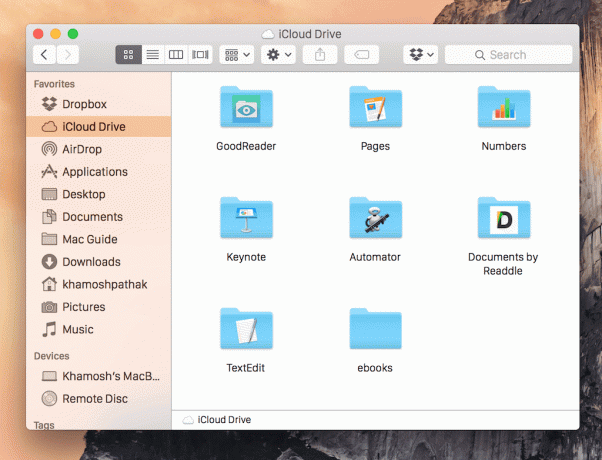
Az egyetlen dolog az, hogy az iCloud Drive-nak nincs olyan állapotjelzője, mint a Dropbox. A Dropbox menüsor-alkalmazása egyértelműen megmutatja, hogy mikor szinkronizálja az adatokat, és mikor történik meg a szinkronizálás. Az iCloud Drive-hoz nincs ilyen jelző.
Az iCloud Drive-fájlok elérése iPhone-on és iPaden
Itt ütköztünk falba. Az iOS rendszeren nincs olyan iCloud Drive alkalmazás, amely felsorolja az összes ott tárolt fájlt, mint a Dropbox. Ehelyett az úgynevezett „Dokumentumválasztó” valami. Ez egy olyan funkció, amelyet a harmadik féltől származó alkalmazások fejlesztőinek engedélyezniük kell.
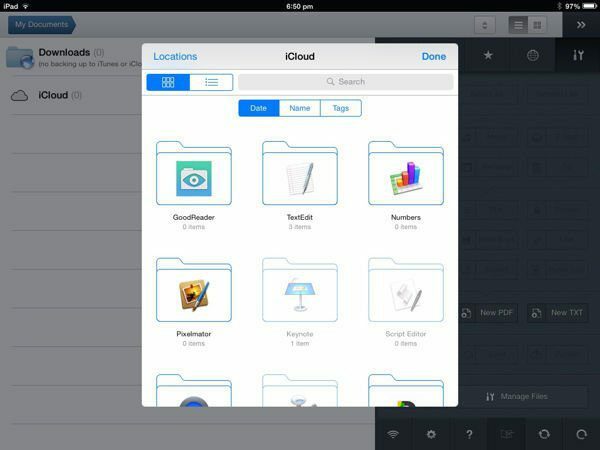
Az iOS rendszeren az iCloud Drive bizonyos értelemben továbbra is az ebből a fájlból ehhez az alkalmazáshoz megközelítésre korlátozódik. Ha azonban talál egy alkalmazást, amely rendelkezik a Dokumentumválasztóval, hozzáférést kap az iCloud Drive-ban tárolt összes fájlhoz.
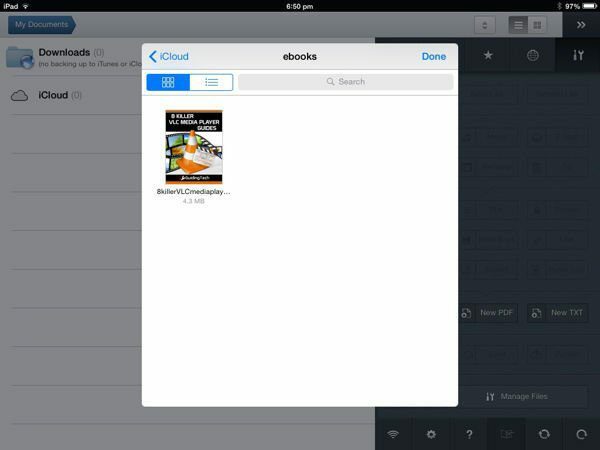
Az Apple saját oldalai, számai és Keynote alkalmazások támogatják a Dokumentumválasztót. Így tesznek a harmadik féltől származó alkalmazások, például a Dropbox, a Transmit, GoodReader, és több. A támogató harmadik féltől származó alkalmazások száma jelenleg nem olyan nagy.
A GoodReaderben például meg kell érintenie a Importálás gombot, és válasszon Importálás az iCloud Drive-ból hogy megjelenjen a Dokumentumválasztó. És mellesleg a Dokumentumválasztó nem korlátozódik az iCloud Drive-ra. Támogatja a Dropboxot is.
Használni fogja az iCloud Drive-ot?
Remélem, most már tudja, mi az iCloud Drive, és mit csinál. Tudva, hogy mit csinál, hajlamosabb arra, hogy ezt használja a Dropbox vagy a Google Drive helyett? Tudassa velünk az alábbi megjegyzésekben.
Utolsó frissítés: 2022. február 03
A fenti cikk olyan társult linkeket tartalmazhat, amelyek segítenek a Guiding Tech támogatásában. Ez azonban nem befolyásolja szerkesztői integritásunkat. A tartalom elfogulatlan és hiteles marad.



